Sa kasamaang palad, ngayon ang pagtatrabaho sa isang computer ay hindi pa rin nagaganap sa antas ng pagbibigay ng mga kautusang pangkaisipan, at ang impormasyong natanggap bilang tugon ay halos palaging tinuligsa sa anyo ng mga teksto. Ginugugol namin ang karamihan sa aming "oras sa computing" sa pagbabasa at pagsusulat ng mga teksto gamit ang lahat ng uri ng mga application. Samakatuwid, ang pariralang "mahalaga ang laki" ay napaka-kaugnay kapag inilapat sa mga teksto sa isang computer screen.
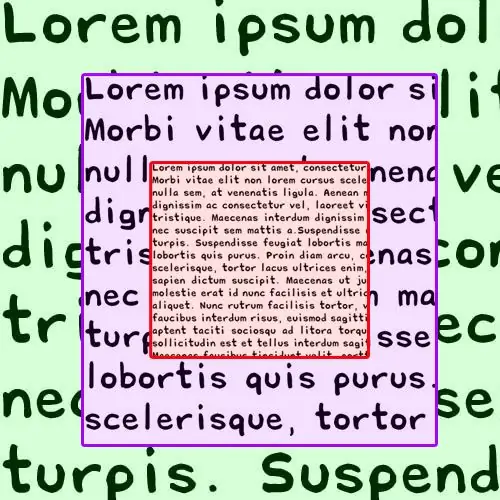
Panuto
Hakbang 1
Kung ang mga web page ay masyadong malaki sa iyong browser, maaari mo itong bawasan sa pamamagitan ng pagpindot at pagpindot sa ctrl key at pagulong ng wheel ng mouse patungo sa iyo - sa paraang ito babaguhin mo ang sukat ng pahina, kasama ang mga font na ginamit dito. Ang pagpindot sa minus key habang pinipigilan ang ctrl key ay may eksaktong parehong epekto.
Hakbang 2
Kung kailangan mong palitan ang malaking font ng isang mas maliit sa teksto ng dokumento ng Word, pagkatapos ay magsimula sa pamamagitan ng pag-highlight ng nais na fragment nito. Kung nais mong bawasan ang laki ng lahat ng teksto, maaari mong gamitin ang ctrl + isang keyboard shortcut upang pumili. Pagkatapos nito, buksan ang drop-down na listahan na "Laki ng font" sa pangkat na "Font" ng mga utos sa tab na "Home" sa menu ng programa at pumili ng isang mas mababang halaga ng bilang. Sa halip na drop-down na listahan, maaari mong pindutin ang key na kombinasyon ng ctrl + shift + p - bubukas ito ng isang hiwalay na window na may mga setting ng font, kung saan maaari mo ring baguhin ang laki nito.
Hakbang 3
Kung kailangan mong bawasan ang malaking font ng pagtingin ng mga teksto sa Word, nang hindi binabago ang anuman sa mga format ng dokumento mismo, pagkatapos ay magagawa ito sa pamamagitan ng pag-zoom out. Sa word processor na ito, magagawa mo ito sa parehong paraan tulad ng sa browser - sa pamamagitan ng pag-ikot ng mouse wheel papunta sa iyo habang pinipigilan ang ctrl key. Bilang karagdagan, sa ibabang kanang bahagi ng bukas na window ng dokumento (sa "status bar") mayroong isang slider, kung saan maaari mo ring baguhin ang sukat ng display ng dokumento.
Hakbang 4
Upang mapupuksa ang napakalaking font na ginamit ng operating system para sa mga inskripsiyon sa graphic na interface ng OS, maaari mong baguhin ang resolusyon ng screen. Sa Windows Vista at Windows 7, para dito kailangan mong mag-right click sa "wallpaper" sa desktop at piliin ang linya na "Resolution ng screen" sa menu ng konteksto. Pagkatapos nito, mag-click sa pindutang "Resolution" at gamitin ang slider upang maitakda ang nais na halaga. Pagkatapos i-click ang pindutang "Ilapat".






